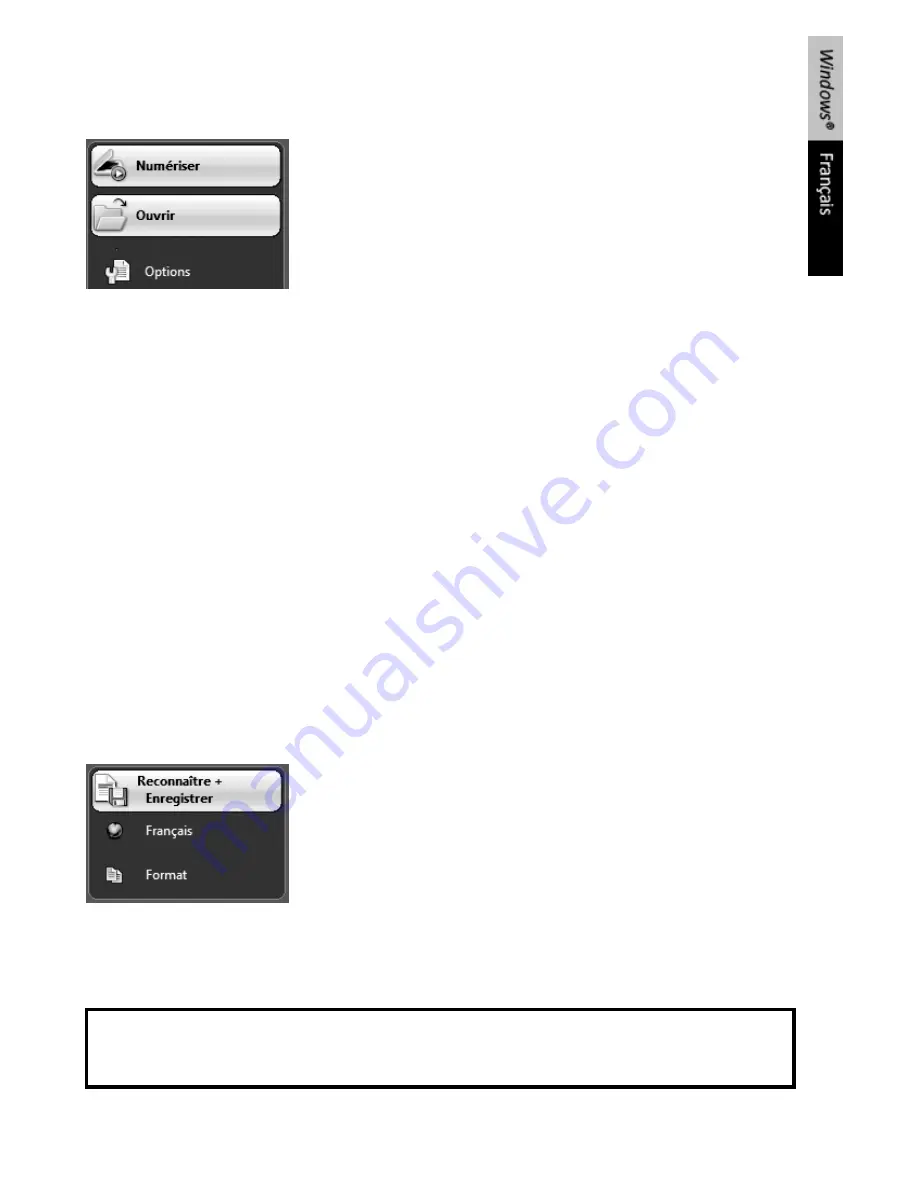
1/ La barre d'outils de gauche contient les options nécessaires à l'ouverture et au traitement
des documents.
Readiris™ peut traiter tous les documents contenant du texte, des images, des tableaux, des
colonnes complexes, et même des symboles matriciels ou des textes altérés.
1. Cliquez sur
Options
pour activer les options de traitement
possibles :
Analyse de page
(option par défaut): fractionne les
documents en fenêtres de reconnaissance.
Redressement des pages :
corrige le désalignement des
documents numérisées et décalées d'un certain angle.
Rotation :
fait pivoter vos document dans la direction
nécessaire.
2. Si vous avez enregistré des documents sur un périphérique de stockage externe (carte
mémoire SD ou clé USB) pendant la numérisation avec le
scanner IRIScan™ Anywhere 2
,
insérez le périphérique dans votre ordinateur.
Si vous avez utilisé la mémoire interne du scanner pour enregistrer vos documents, allumez le
scanner et connectez-le à votre ordinateur.
Remarque : reportez vous au
Guide de l'utilisateur
du scanner à partir du menu
Démarrer > Tous les programmes > I.R.I.S.
>
IRIScan Anywhere 2
>
IRIScan Anywhere-
Français.pdf
pour apprendre à se servir du programme correctement.
Une fenêtre s'affiche, vous demandant de charger les images du scanner
IRIScan™ Anywhere
.
Sélectionnez les images que vous voulez ouvrir et cliquez sur
Ouvrir
.
Remarque : pour ouvrir les images plus tard, cliquez sur le bouton
Ouvrir
dans la barre
d'outils principale et chercher manuellement les images que vous voulez ouvrir.
2/ Reconnaissance et enregistrement des documents
1. Cliquez sur l'icône représentant un
globe
pour sélectionner la
langue
de vos documents.
Vous pouvez privilégier la vitesse de reconnaissance par
rapport à la précision, et inversement, en déplaçant le
curseur.
2. Cliquez sur
Format
pour sélectionner l'
application cible
(Word, OpenOffice, Excel, etc.) ou
le
format de sortie
(DOCX, ODT, PDF, PDF-iHQC™, PDF/A, XPS, XPS-iHQC™, etc.) de vos
documents, puis sélectionnez les options requises.
iHQC™
Utilisez la technologie iHQC™ pour l'hypercompression de vos documents PDF et XPS.
3. Cliquez sur
Reconnaître + Enregistrer
pour exécuter la reconnaissance des documents et
les enregistrer.
Содержание ANYWHERE 2
Страница 1: ...Software Quick User Guide for Windows and Mac OS Scan Anything No computer needed ...
Страница 2: ......
Страница 4: ...How to use Readiris ...
Страница 12: ...Utilisation de Readiris ...
Страница 20: ...Readiris gebruiken ...
Страница 36: ...Come utilizzare Readiris ...
Страница 44: ...Cómo utilizar Readiris ...
Страница 58: ......
Страница 66: ......
Страница 74: ......
Страница 82: ......
Страница 90: ......














































